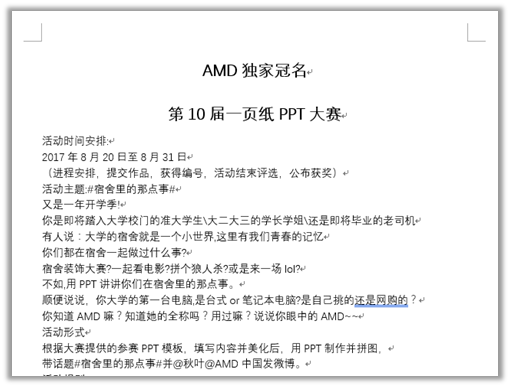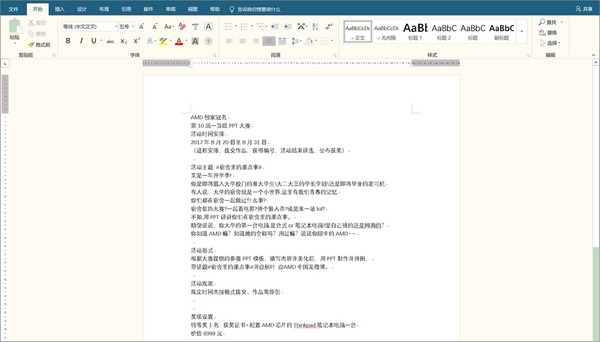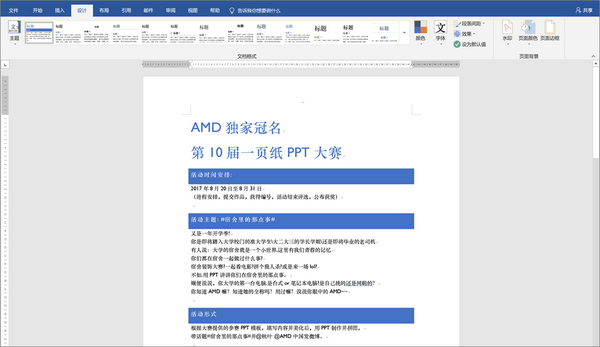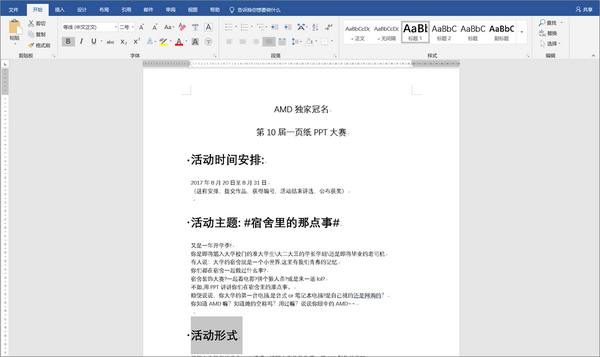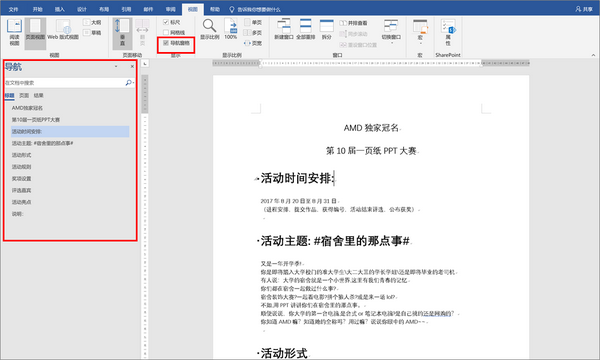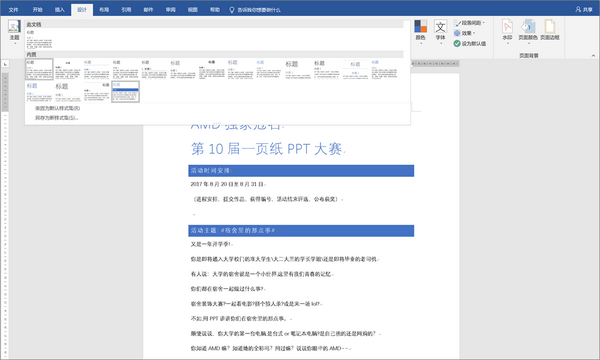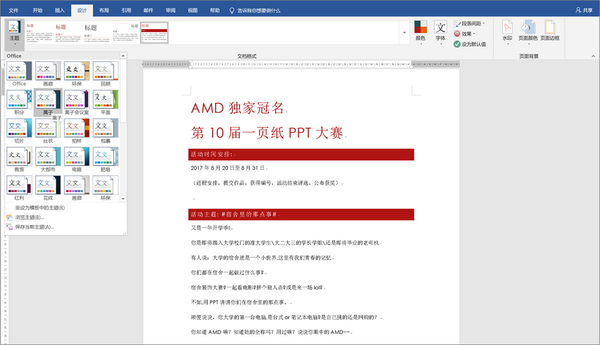Word如何做活动策划书的排版
我相信很多人都有用word编辑过文档,把文字输入word文档中,这个操作非常的简单。但是,想要把文档做的漂亮又专业,你知道该怎么做吗?
普通用户比较喜欢把文字输入word后,然后选择文档,逐步修改文字的字号、颜色、间距等等。
这种操作虽然也能达到我们最终想要的效果,但是如果一篇文档都需要花费我们30分钟,那就真的太浪费时间了。
对于商务人士来说,我们应该把有限的时间用在更有价值的事情上。选择用最便捷的方法搞定日常工作,才是我们应该做的。
如果知道操作的原理,只需要点击几下鼠标,就能实现我们想要的效果,既能显示出我们的专业性,又能做出很漂亮的样式。
今天的这篇文章,我们就以常见的策划案为例,教你如何3步搞定word文档排版!
第一步:套样式
我们先来看一下这个文档,仔细观察就可以发现,这个文档的信息可以分为几个部分:活动时间安排、活动主题、活动频次、活动规则......
要让这个文档看起来专业好看,就要学会把信息分层。
我们把文档每个部分的主题提取出来,进行颜色填充,改变字体大小和颜色,就能很好的对信息分层,让文档变得比较专业。
但是如果你选择一个个的对标题、字体等设置颜色和大小就太费时间了,别人几分钟能搞定的工作,你可能需要半个多小时才能够完成。
我们可以直接利用Word里的样式,快速处理文档,在【开始】选项卡中的【样式】区域,对文档的不同层次有不同的默认样式,选中文本,然后点击我们想要的样式,就可以实现文本处理的效果。
我们可以选择标题内容,然后点击标题,选择本文段落标题,然后点击标题1,就可以实现下图中的效果。
在【视图】选项卡中的勾选【导航窗格】,就可以看到我们刚才设置的的标题,已经自动生成了目录,这就是样式的神奇功能。
第二步:换主题
经过上面的处理,我们已经把文档进行了分层,主次之间的关系也很清晰了。接下来,我们就可以对文档进行进一步的处理。
在【设计】选项卡中,有很多内置的主体样式,只要我们能够懂得运用,就能瞬间提升我们文档的逼格。
在这里,只需要点击选择不同的主题,就可以直接套用了,非常的方便。
如果想要改变主题的颜色,只需要点击左侧的【主题】,然后进行选择即可,操作起来毫无难度。
第三步:调细节
如果你对主题中内置的文档样式不满意,可以进一步对它进行调整。
在文档格式的右侧,我们可以改变整体的颜色,字体的字型,添加水印和更改页面颜色等等。
经过我们的整理,文档瞬间变得与众不同了。
而且只需要简单几步,节省了很多时间。
总结:
样式菜单:使用样式中的标题,能够快速对内容进行层次区分
导航窗格:应用样式后,打开导航窗格,你能够看到标题大纲,方便定位浏览
设计选项卡:设计选项卡下,包含了一系列整体的设计方案,包括风格、配色、字体、间距、背景等等,可以批量更改文档排版。
想要学习更多office的操作技巧请点击关注!